En la Parte I de esta serie revisamos las pestañas Procesos, Detalles y Servicios del Administrador de tareas en Windows 10 y en la Parte II cubrimos las pestañas Rendimiento e Historial de aplicaciones. En esta última parte, hablaremos sobre las pestañas Inicio y Usuarios.
Comienzo
Una de las pestañas más importantes del administrador de tareas de Windows 10 es la pestaña Inicio. En versiones anteriores de Windows, la pestaña Inicio estaba en el cuadro de diálogo MSCONFIG, pero desde entonces se ha movido. En Windows 10, obtienes más información sobre los elementos de inicio que nunca antes habíamos tenido.
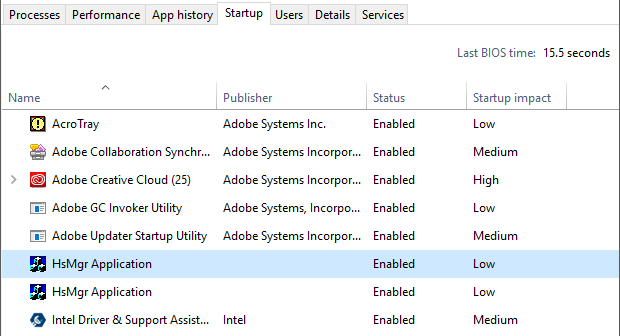
En la parte superior derecha, verá el BIOS última hora, que le dirá exactamente cuánto tiempo estuvo su sistema en la fase BIOS antes de que se cargara Windows. Este es esencialmente el tiempo que le tomó a su sistema inicializar todo el hardware. El mío es de 15 segundos, que es bastante largo, pero está bien, ya que tengo una PC personalizada con varios discos duros, tarjetas de red, puertos USB, etc. En un sistema básico, este valor debería ser inferior a 10 segundos. Puede obtener más información sobre la última hora del BIOS aquí.
A continuación, encontrará una lista de todos los elementos de inicio para su sistema Windows 10. De forma predeterminada, está ordenado alfabéticamente. Personalmente me gusta ordenarlo por Impacto inicial columna, porque es más útil. Windows ofrece una puntuación que va desde Bajo a Elevado basado en varios factores diferentes.
Como puede ver en mi sistema anterior, Adobe Creative Cloud tiene un alto impacto porque carga 25 procesos diferentes al inicio. Puede hacer clic en la flecha para expandir la lista si desea ver todos los procesos incluidos con este programa.
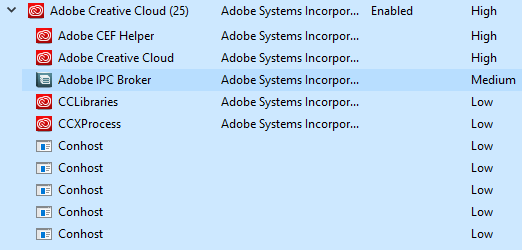
Para deshabilitar un elemento de inicio, simplemente haga clic derecho sobre él y elija Desactivar.

Tenga en cuenta que solo puede deshabilitar o habilitar todo el elemento de inicio como una sola unidad. No puede expandirlo y deshabilitar solo procesos o ejecutables específicos. Si no está seguro del elemento de inicio, elija Investigación en línea y definitivamente obtendrá información en línea.
La pestaña de inicio es uno de los lugares a los que deberá acudir si alguna vez la necesita. realizar un arranque limpio de Windows. Un arranque limpio es una técnica de resolución de problemas en Windows que le ayuda a localizar un problema con un programa o proceso específico que se ejecuta en su sistema.
Pestaña de usuarios
Finalmente, la pestaña Usuarios de Windows básicamente le muestra los procesos en ejecución para cada usuario en el sistema.

Esto solo es realmente útil si realmente tiene varios usuarios en su PC con Windows. De lo contrario, solo enumera su cuenta y le muestra la misma información que vería en el Rendimiento lengua. Sin embargo, si varios usuarios han iniciado sesión y otro usuario no ha cerrado un programa, podrá ver rápidamente si ese programa está usando recursos en la PC.
Si es administrador, también puede finalizar la tarea de otro usuario, liberando esos recursos. Obviamente, esto puede provocar la pérdida de datos para el otro usuario, así que tenga cuidado al eliminar un proceso de otro usuario.
Eso es todo lo que hay en el Administrador de tareas de Windows 10. Ha existido durante décadas, y con razón. Proporciona mucha información útil sobre su PC y sistema en tiempo real y puede ser muy útil para solucionar problemas. ¡Disfrutar!
